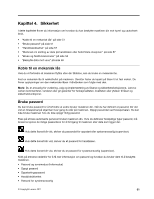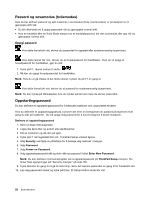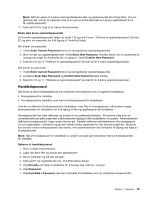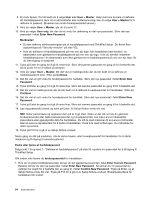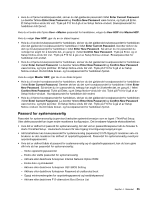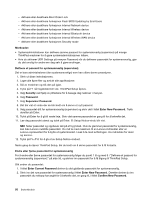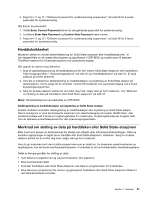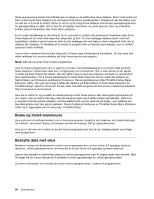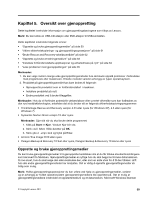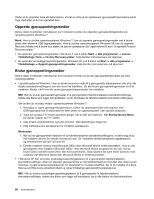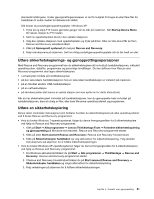Lenovo ThinkPad Edge E125 (Norwegian) User Guide - Page 72
Aktivere eller deaktivere funksjonen Flash BIOS Updating by End-Users
 |
View all Lenovo ThinkPad Edge E125 manuals
Add to My Manuals
Save this manual to your list of manuals |
Page 72 highlights
- Aktivere eller deaktivere Boot Order Lock - Aktivere eller deaktivere funksjonen Flash BIOS Updating by End-Users - Aktivere eller deaktivere funksjonen Internal Network device - Aktivere eller deaktivere funksjonen Internal Wireless device - Aktivere eller deaktivere funksjonen Internal Bluetooth device - Aktivere eller deaktivere funksjonen Internal Wireless WAN device - Aktivere eller deaktivere funksjonen Security mode Merknader: • Systemadministratoren kan definere samme passord for systemansvarlig (supervisor) på mange ThinkPad-maskiner for å gjøre systemadministrasjonen lettere. • Hvis du aktiverer UEFI Settings på menyen Password når du definerer passordet for systemansvarlig, gjør du det umulig for andre enn deg selv å gjøre endringer. Definere et passord for systemansvarlig (supervisor): Det er bare administratoren (den systemansvarlige) som kan utføre denne prosedyren. 1. Skriv ut disse instruksjonene. 2. Lagre alle åpne filer og avslutt alle applikasjoner. 3. Slå av maskinen og slå den på igjen. 4. Trykk på F1 når logobildet blir vist. ThinkPad Setup åpnes. 5. Velg Security ved hjelp av piltastene for å bevege deg nedover i menyen. 6. Velg Password. 7. Velg Supervisor Password. 8. Det blir vist et vindu der du blir bedt om å skrive et nytt passord. 9. Velg passordet ditt for systemansvarlig (supervisor) og skriv det i feltet Enter New Password. Trykk deretter på Enter. 10. Trykk på Enter for å gå til neste linje. Skriv det samme passordet en gang til for å bekrefte det. 11. Lær deg passordet utenat og trykk på Enter. Et Setup Notice-vindu blir vist. NB!: Noter passordet og oppbevar det på et trygt sted. Hvis du glemmer passordet for systemansvarlig, kan ikke Lenovo nullstille passordet. Du må ta med maskinen til en Lenovo-forhandler eller en Lenovo-representant for å bytte ut systembordet. Husk å ta med kvitteringen. Du må betale for deler og service. 12. Trykk på Fn+F10 for å gå ut av Setup Notice-vinduet. Neste gang du åpner ThinkPad Setup, blir du bedt om å skrive passordet for å få fortsette. Endre eller fjerne passordet for systemansvarlig For å endre eller fjerne passordet for systemansvarlig følger du punkt 1 til og med 8 i "Definere et passord for systemansvarlig (supervisor):" på side 56, og skriver inn passordet for å få tilgang til ThinkPad Setup. Slik endrer du passordet: 1. I feltet Enter Current Password skriver du det gjeldende passordet for systemansvarlig. 2. Skriv inn det nye passordet for systemansvarlig i feltet Enter New Password. Deretter skriver du inn passordet du nettopp har angitt for å bekrefte det, en gang til, i feltet Confirm New Password. 56 Brukerhåndbok